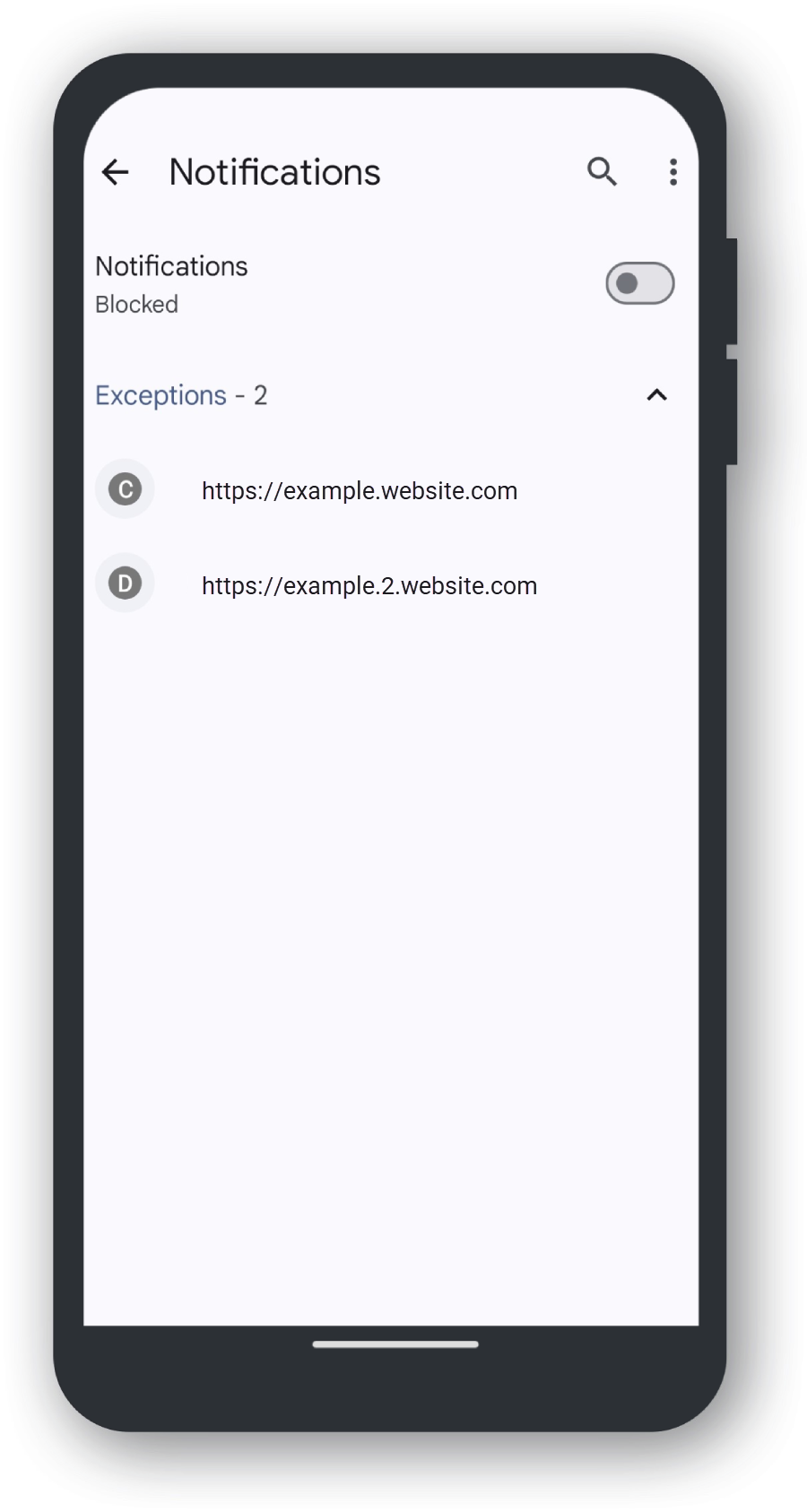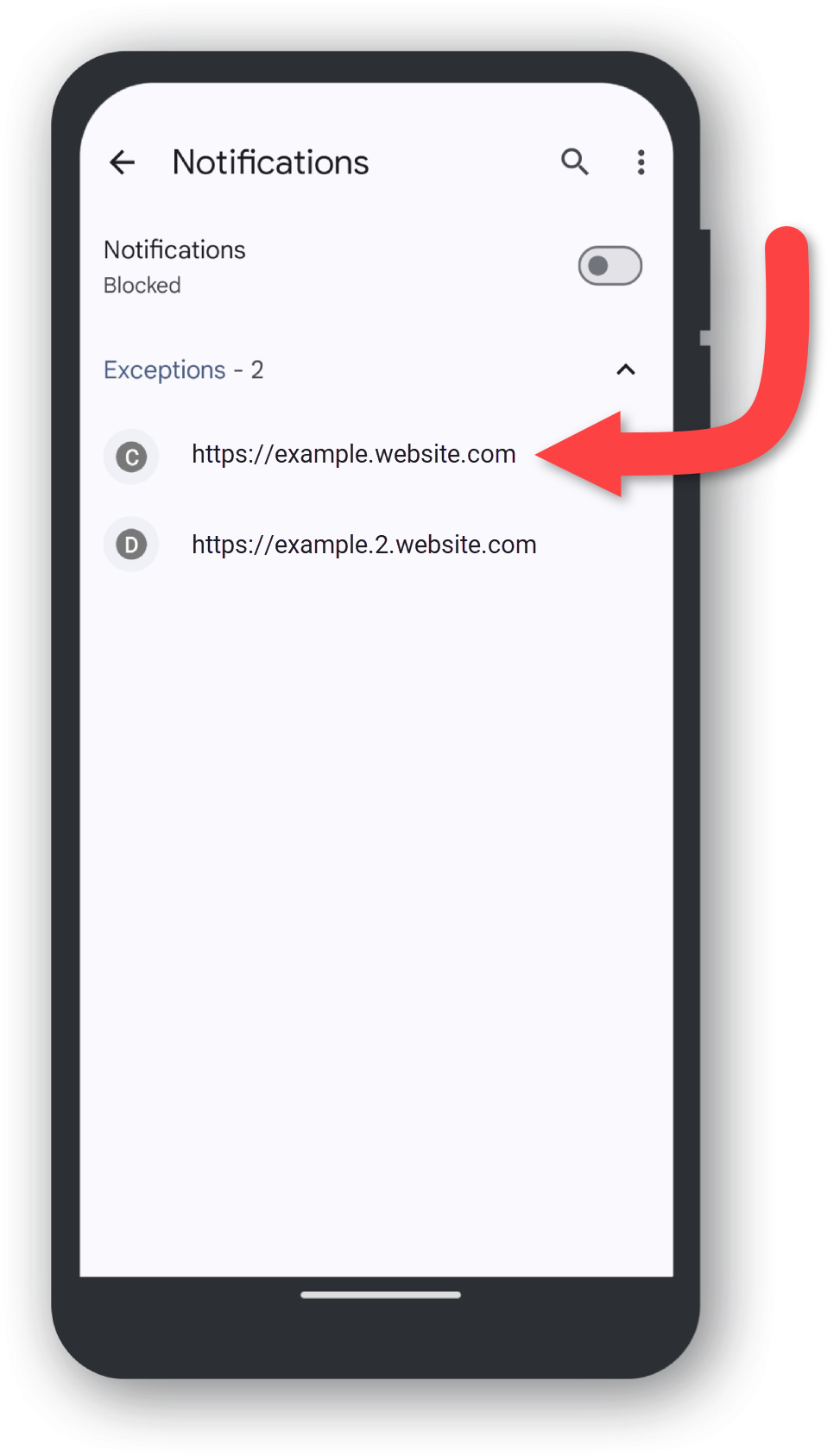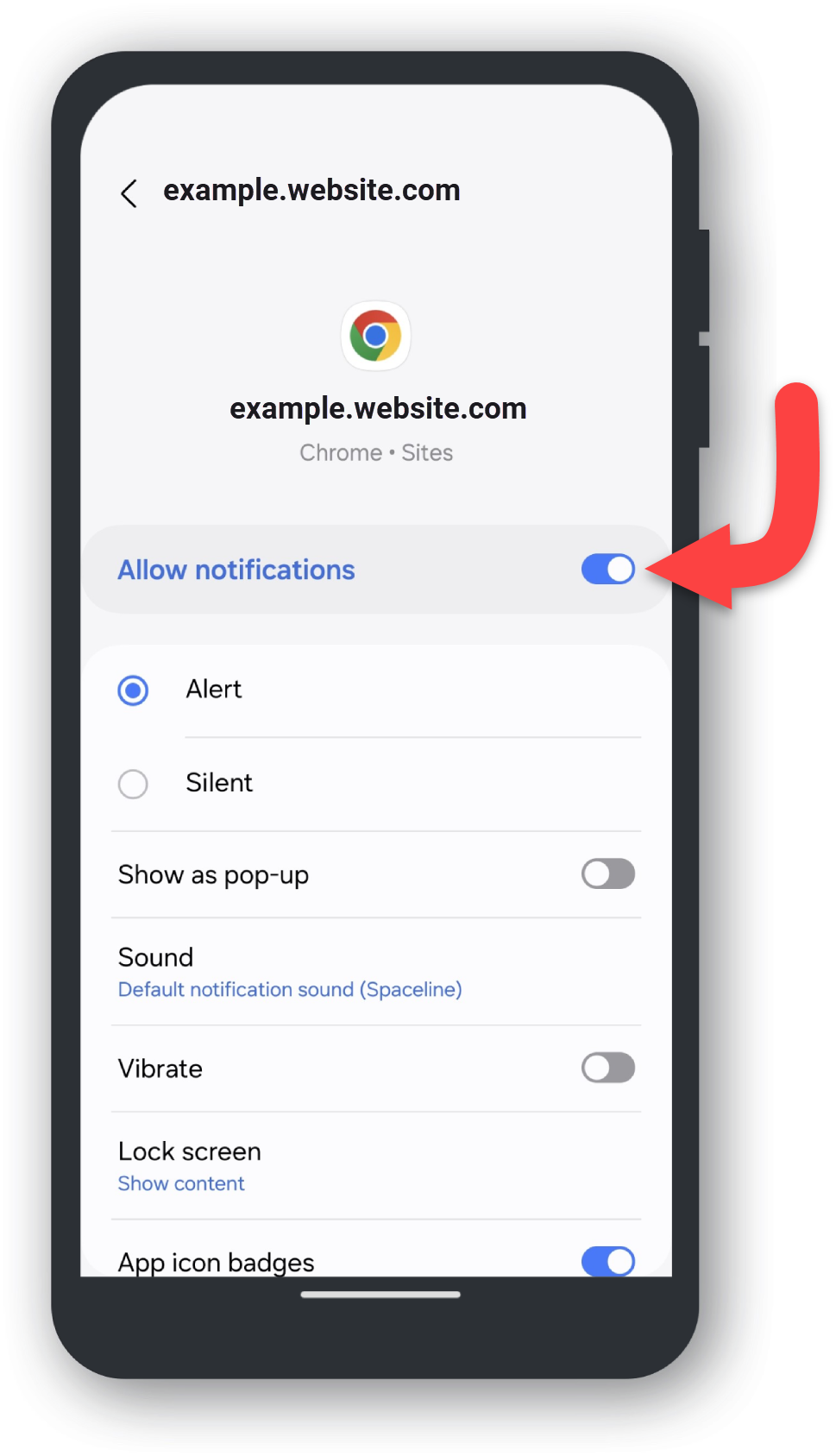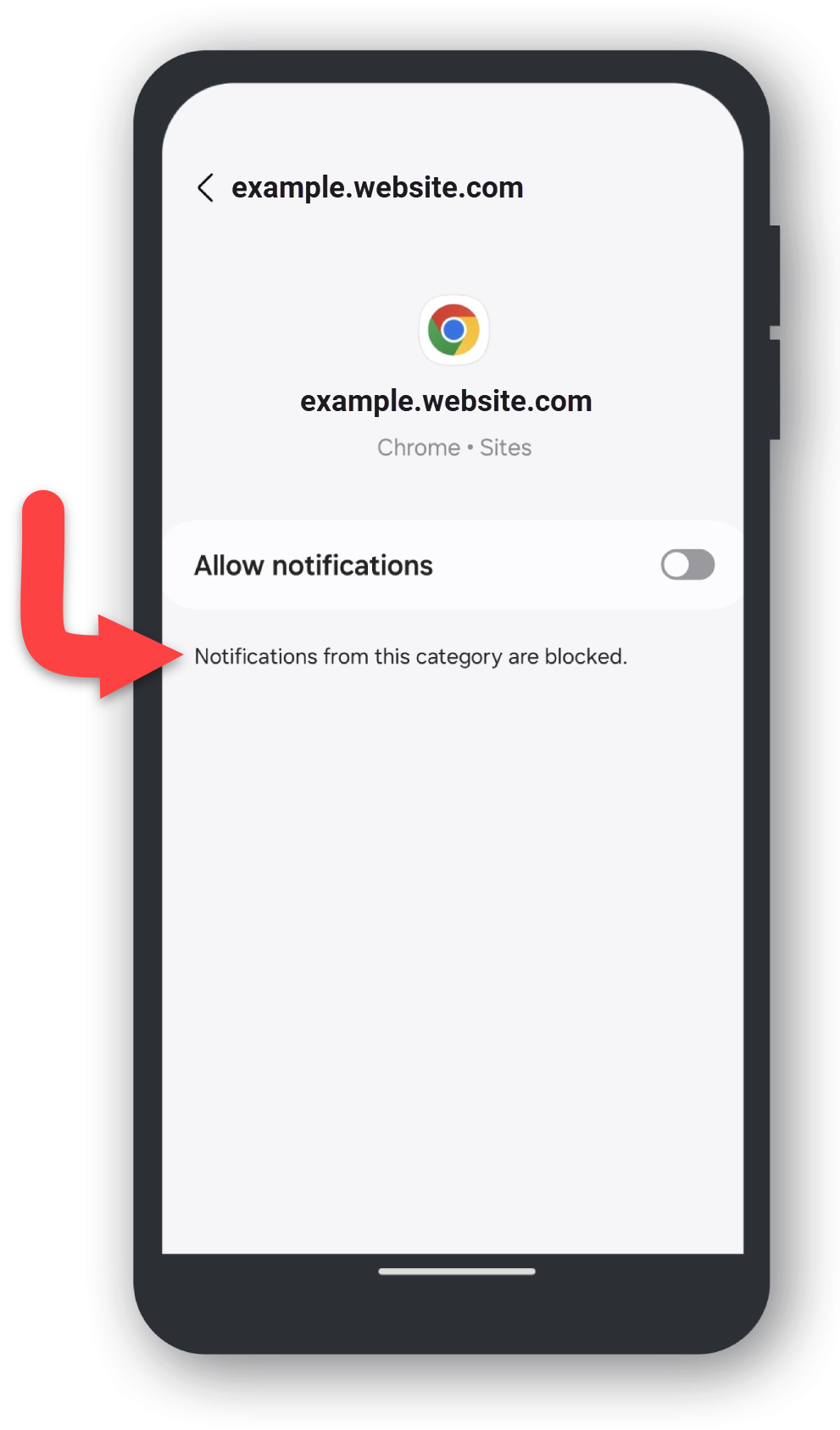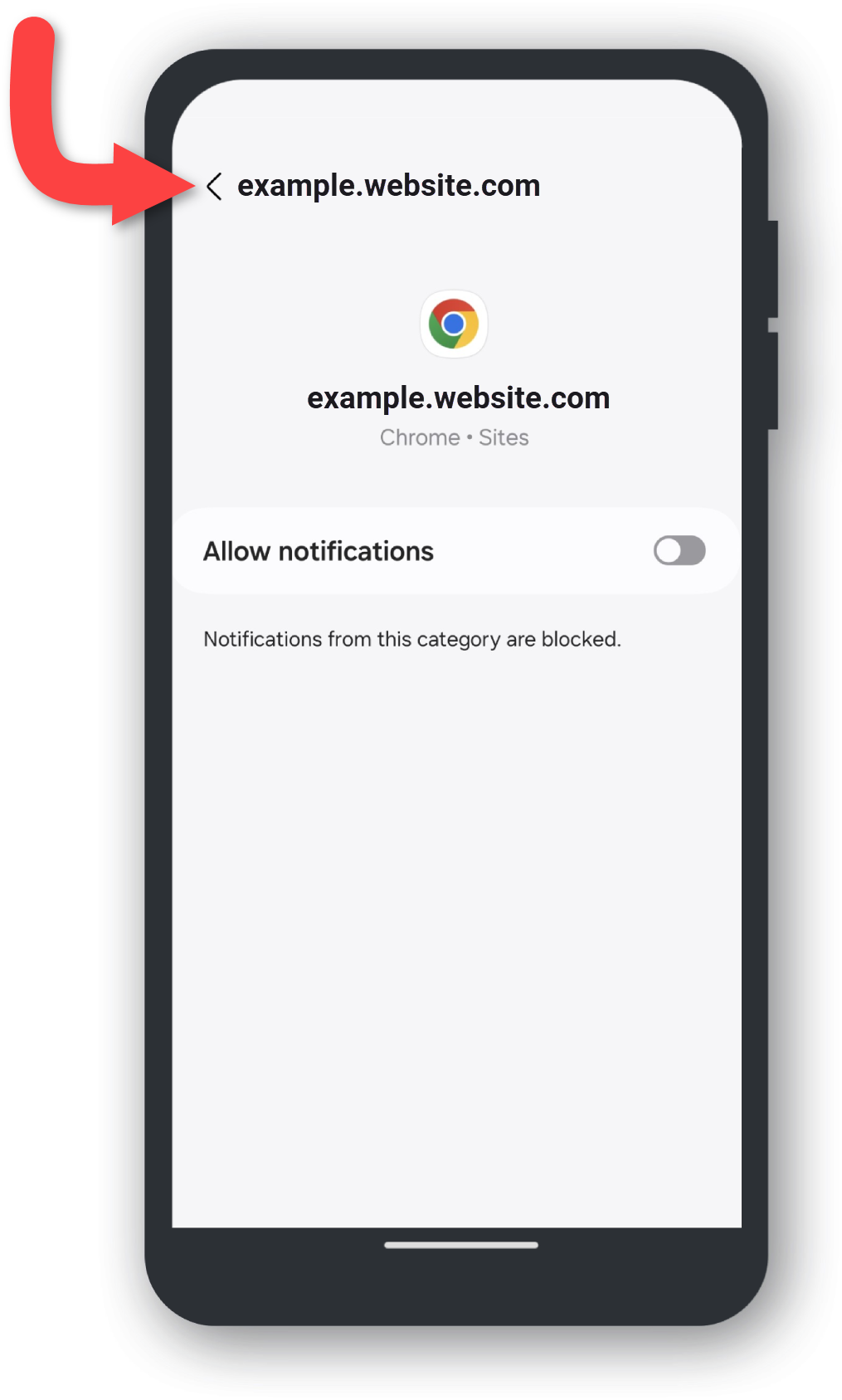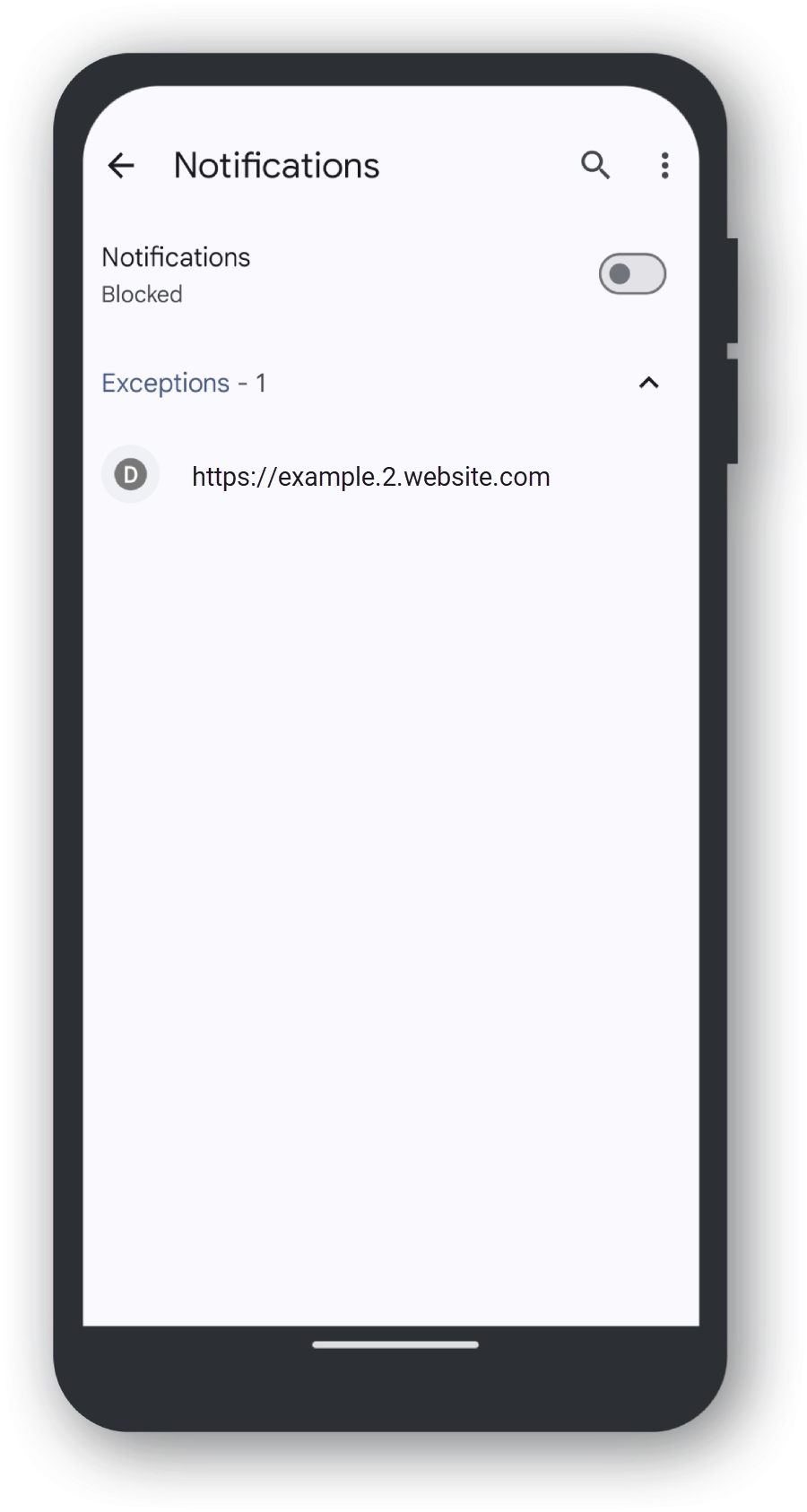Open 'Chrome'
Tik op het pictogram van de Chrome Browser-app.
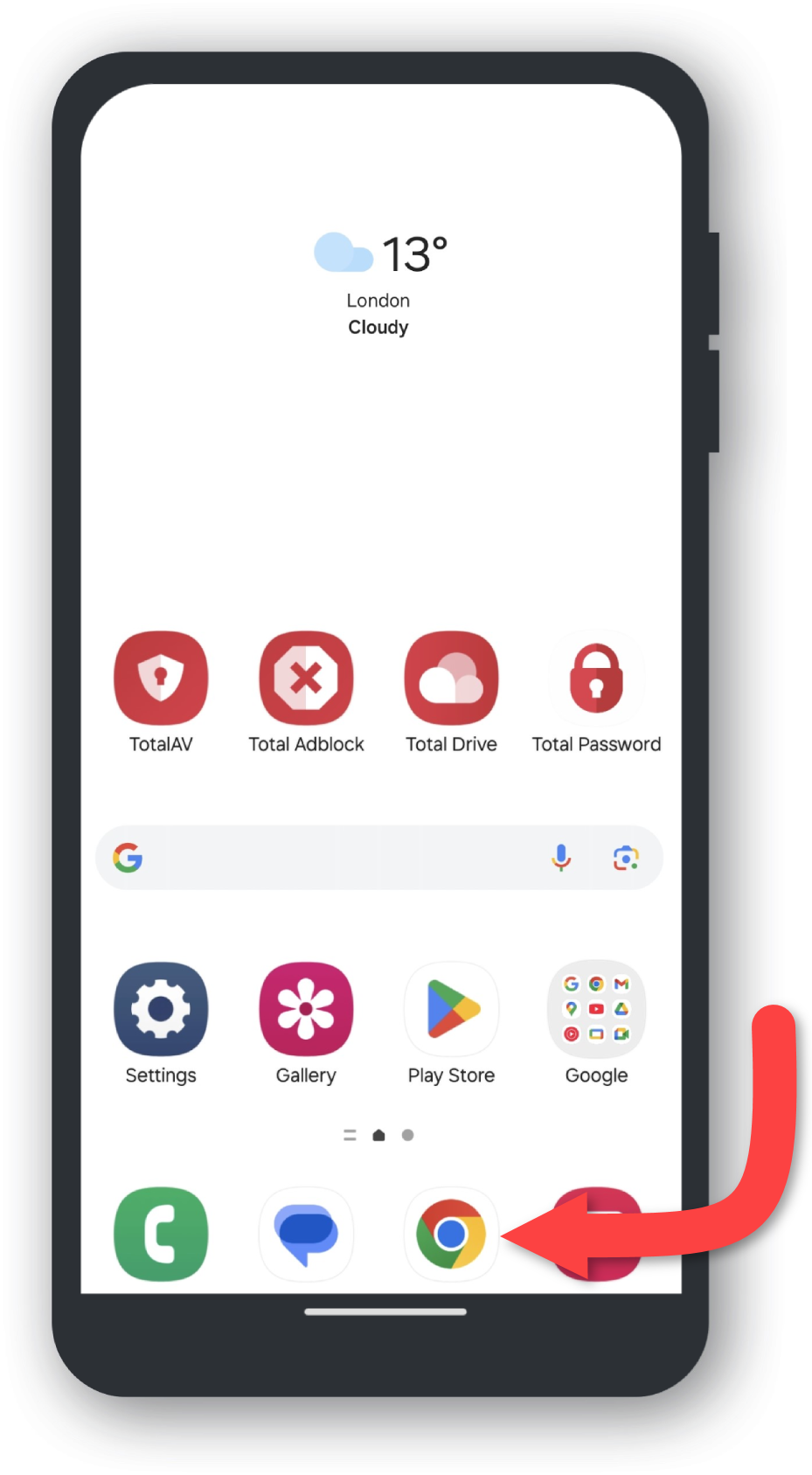
Tik op de drie stippen
Rechtsboven op de standaardbrowserpagina ziet u drie verticale stippen. Tik hierop om een vervolgkeuzemenu te openen.
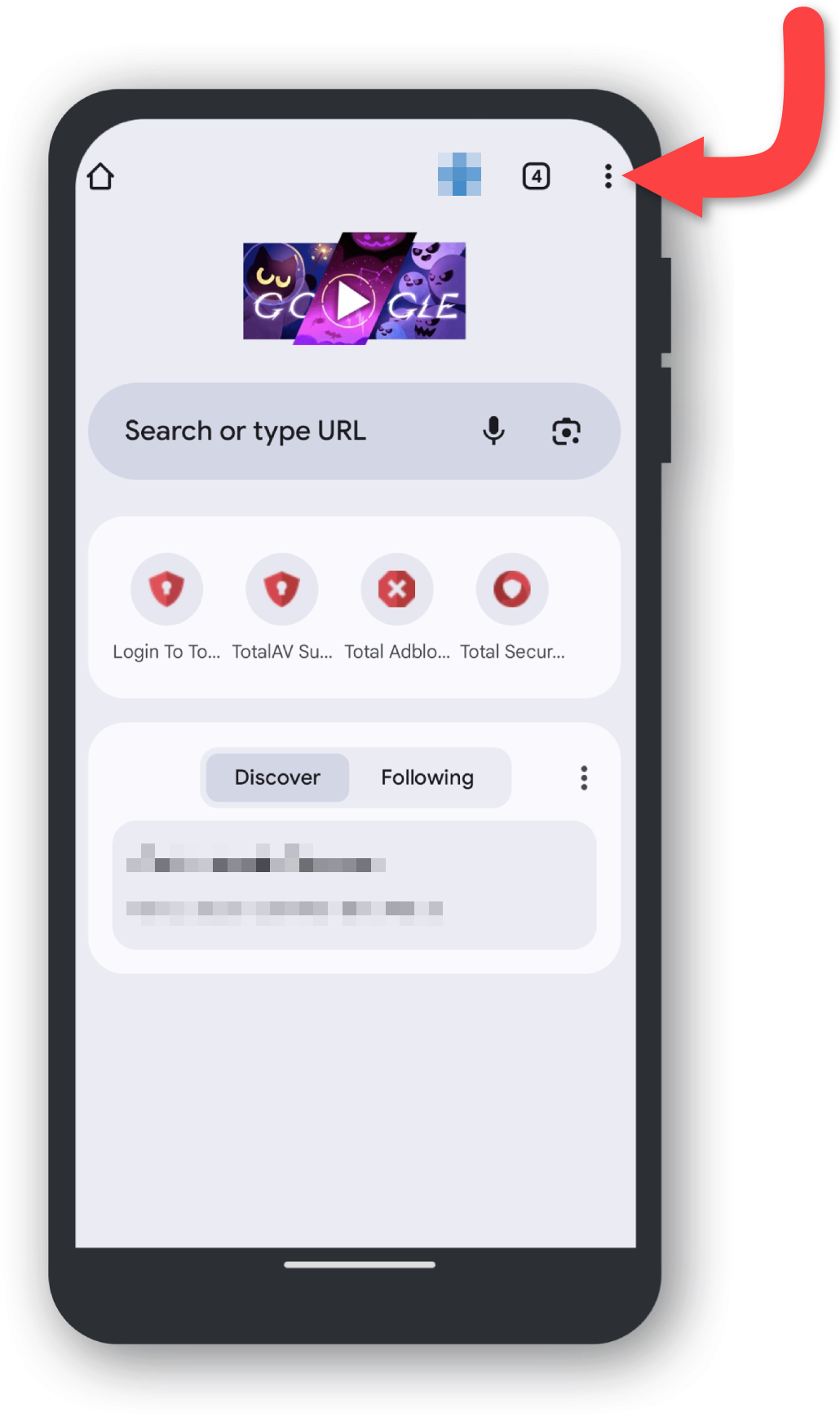
Tik op 'Instellingen'
Zoek en tik op Instellingen.
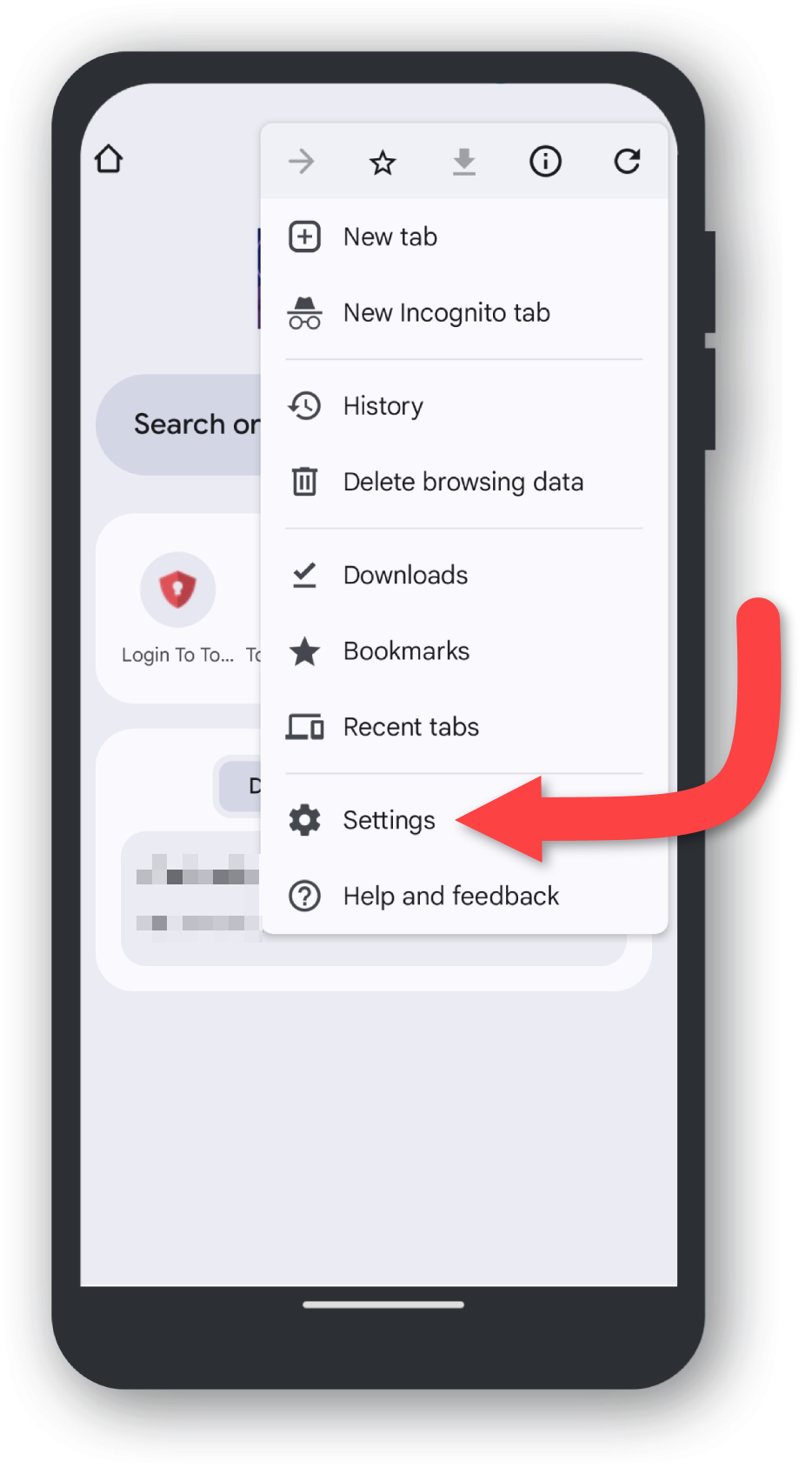
Tik op 'Site-instellingen'
Scroll naar beneden in Instellingen totdat je Site-instellingen vindt en tik erop.
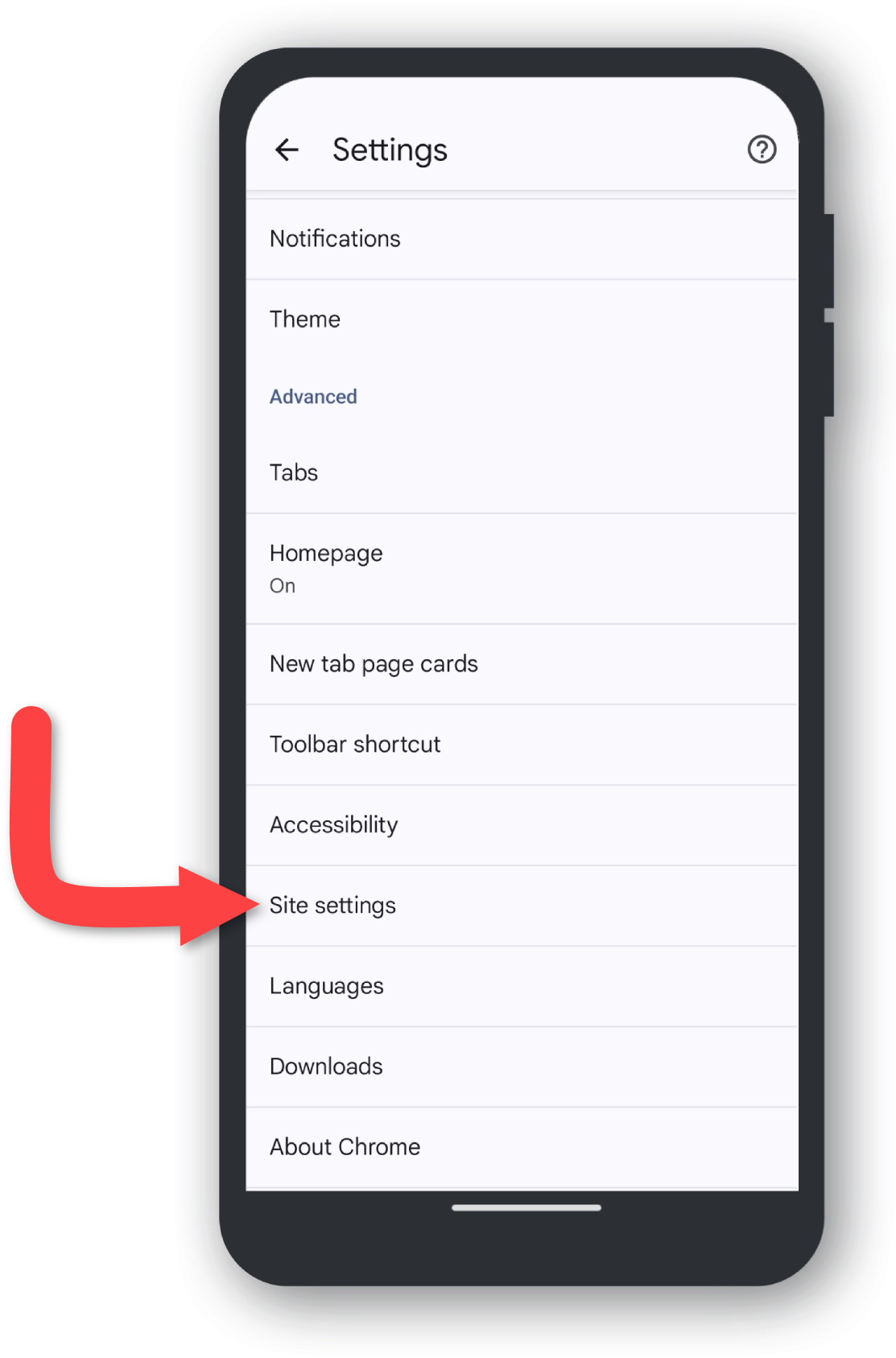
Tik op 'Meldingen'
Scroll naar beneden in Site-instellingen totdat u Meldingen vindt en tik erop.
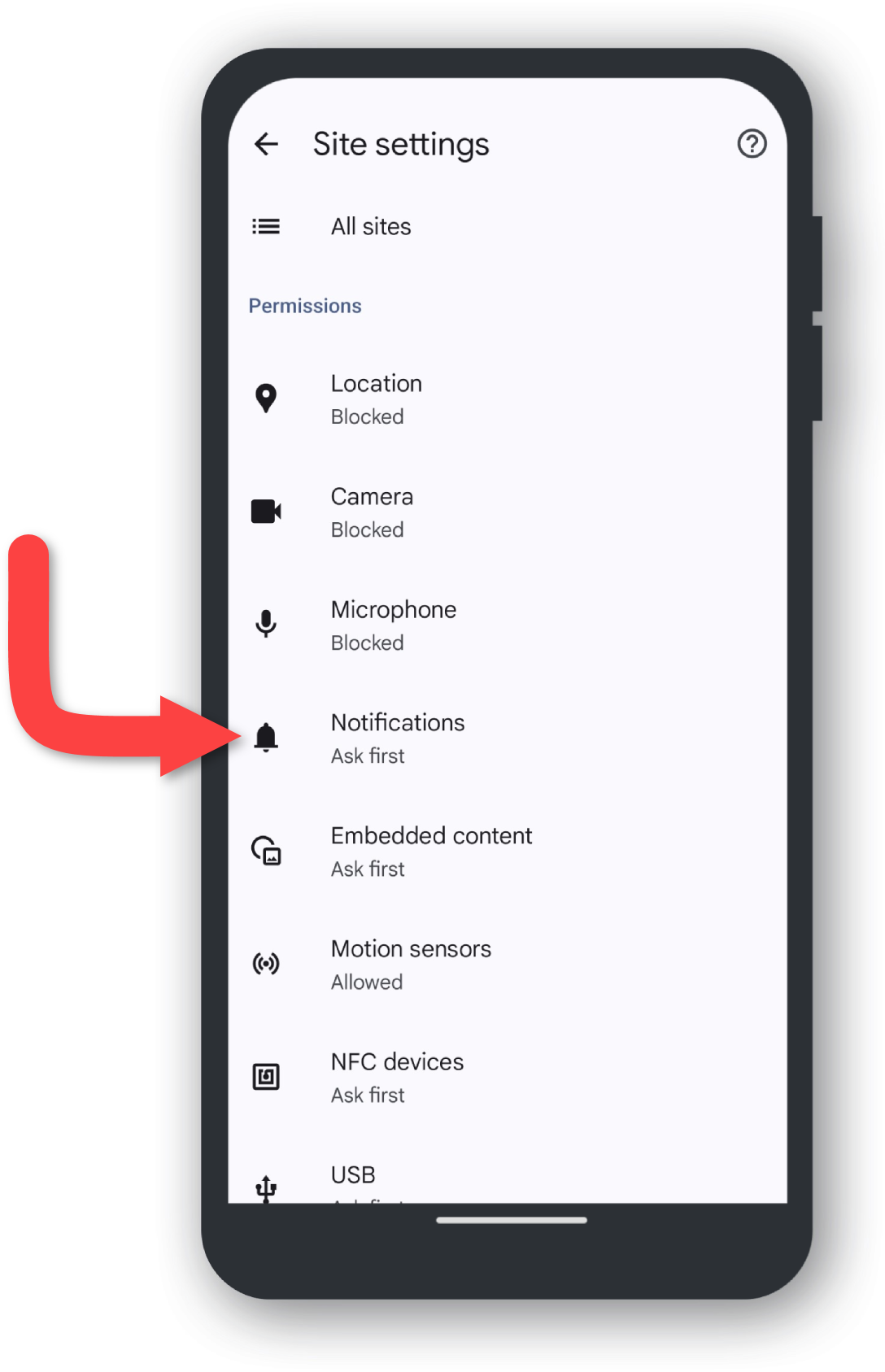
Schakel 'Meldingen' uit
Tik op de wisselknop om Meldingen uit te schakelen.
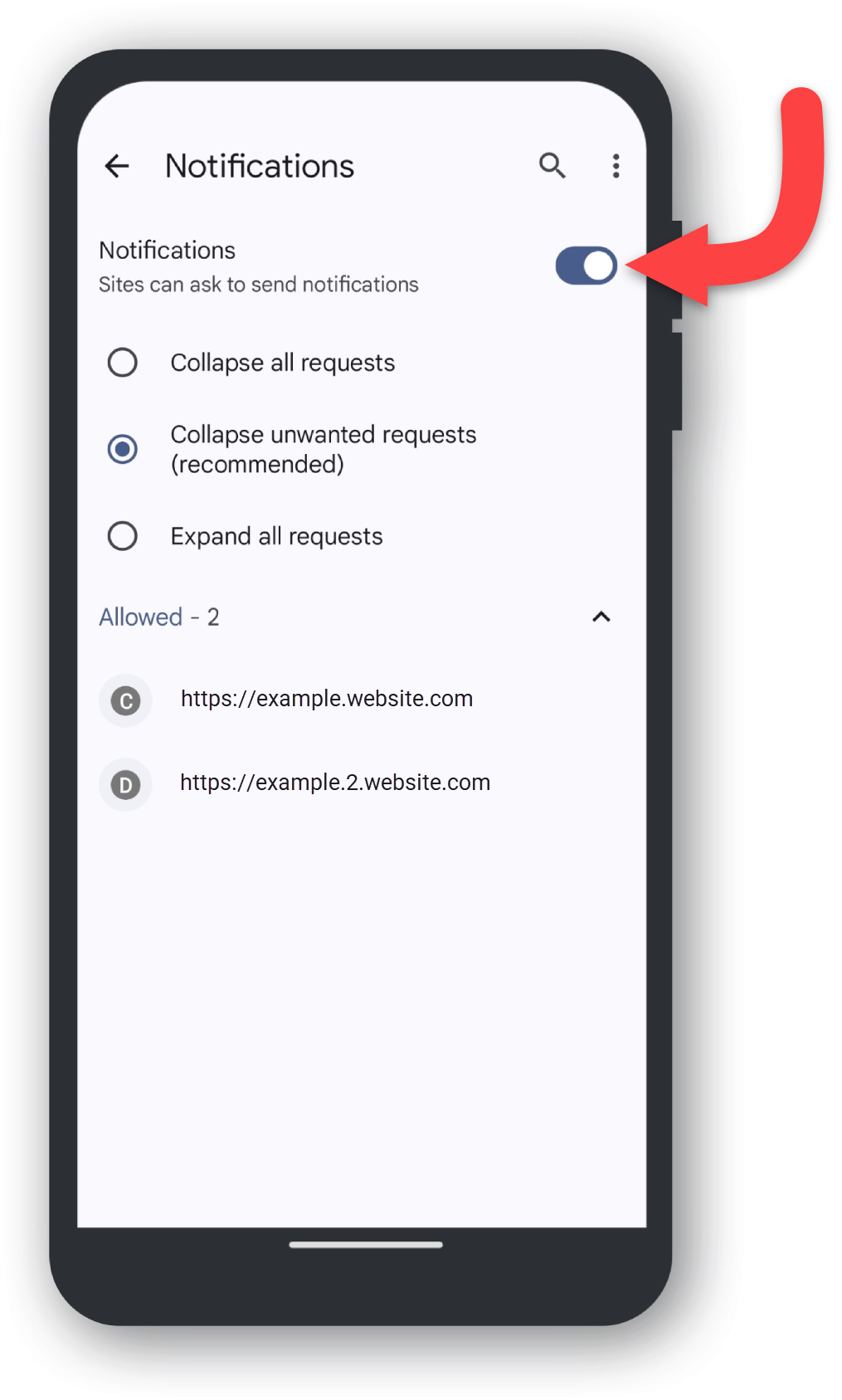
Meldingen uitgeschakeld
Gefeliciteerd, u zou nu geen vervelende spamberichten en pop-ups meer op uw telefoon moeten ontvangen. U zou een vergelijkbare afbeelding hieronder op uw apparaat moeten zien. Als dat niet het geval is, raadpleeg dan de vorige stappen.